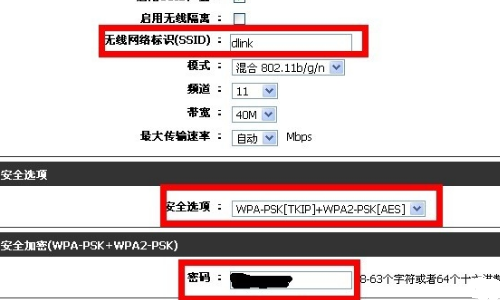1、打开浏览器,在浏碎茯钍婵览器地址栏中输入你的路由器的地址,点击回车。
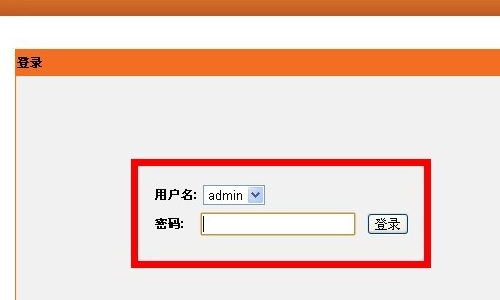
3、进入路由器设置界面。
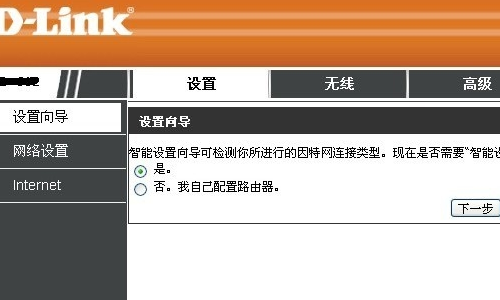
4、点击“设置向导”,在右边出现的界面,点击下一步。
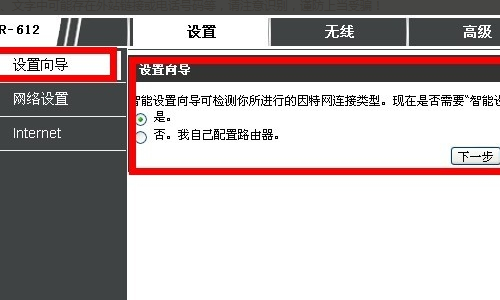
5、自动检测因特网端口类型。
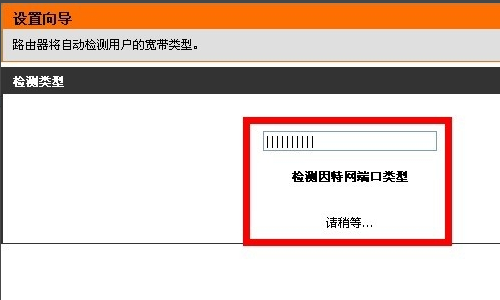
6、稍等片刻,就可以检测出你所使用的类型,我是用的联通的宽带,然后点击下一步。
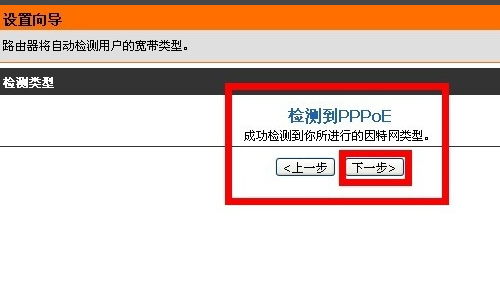
7、输入你的用户名和密码,点击完成。
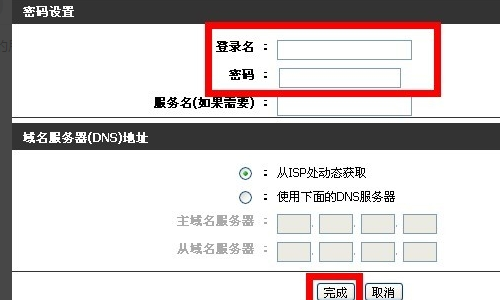
8、点击状态,可以看到已经连接到Internet。在这个界面,你可以看到你的IP地址,子网掩码,默认网关,DNS服务器。
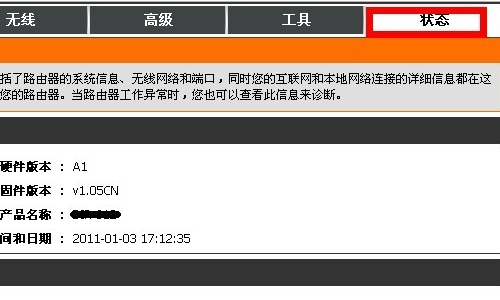
9、看到已经连接到Internet后,点击上面的无线选项,会出现设置无线网络的界面。设置自己的无线网络标识、安全选项、密码即可。